ホームページ >ソフトウェアチュートリアル >コンピューターソフトウェア >3Ds MAX でグラフィックスを変更するためのテーパー モディファイアの使用に関連する操作
3Ds MAX でグラフィックスを変更するためのテーパー モディファイアの使用に関連する操作
- WBOYWBOYWBOYWBOYWBOYWBOYWBOYWBOYWBOYWBOYWBOYWBOYWB転載
- 2024-04-08 20:25:05564ブラウズ
php エディタ Xinyi では、3Ds MAX を使用してグラフィックス関連の操作を変更するためにテーパー モディファイアを使用することを推奨しています。 3Ds MAX は強力な 3 次元モデリング ソフトウェアであり、テーパー モディファイアを使用することでモデルの形状を調整および変更できます。テーパーモディファイアにはさまざまなパラメータやツールが用意されており、グラフィックの形状を簡単に操作し、クリエイティブな表現を実現できます。滑らかな曲線でも鋭い角度でも、テーパー モディファイアを使用すると、ユーザーはグラフィックスをすばやく効果的に変形できます。この記事では、テーパー モディファイアをより効果的に使用してグラフィックスを変更するための具体的な操作手順とテクニックを紹介します。
1. 3Ds MAX を開き、円柱を例として、修正パネルでテーパー モディファイアを見つけます。
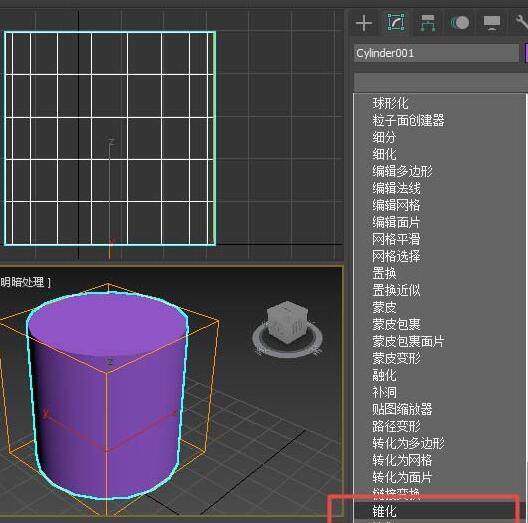
2. 修正パネルのテーパーパラメータの下の数値を1に変更すると、シリンダーの上端が外側に向かってテーパーになります。
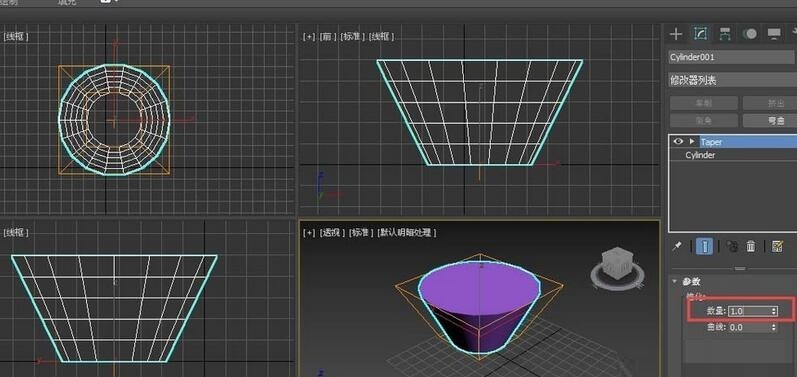
3. パラメーターの数が -1 などの負の数で指定された場合、元の円柱の上端は内側に向かって先細になります。
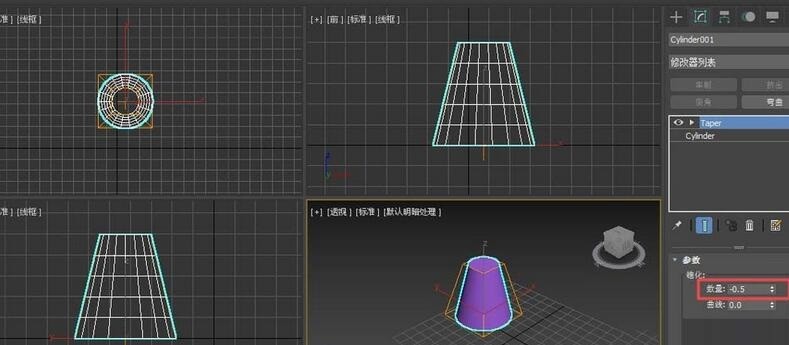
4. シリンダーの下端をテーパ状にしたい場合は、テーパ状の中心を上に移動します。位置合わせツールを使用して、テーパーの中心をシリンダーの上面に移動できます。

5. 次に、テーパー モディファイアを使用すると、円柱の下端がテーパー状になります。
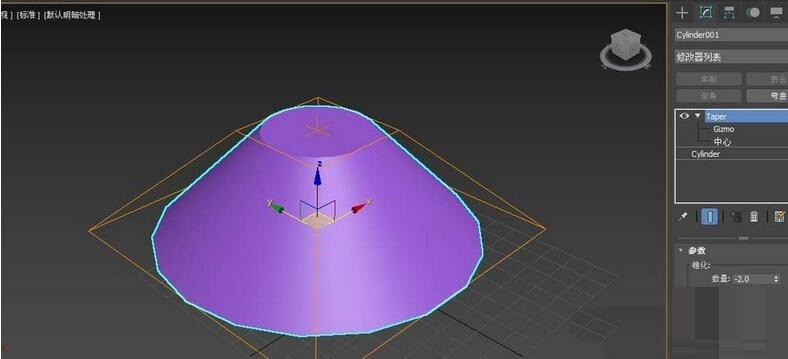
6. 同様に、テーパ中心を円柱の中央に移動すると、円柱の上面と下面が同時にテーパになります。曲線の下に特定の値を入力すると、円柱は先細りになるだけでなく、特定の曲線を持ちます。負の値は内側に凹、正の値は外側に凸を意味します。
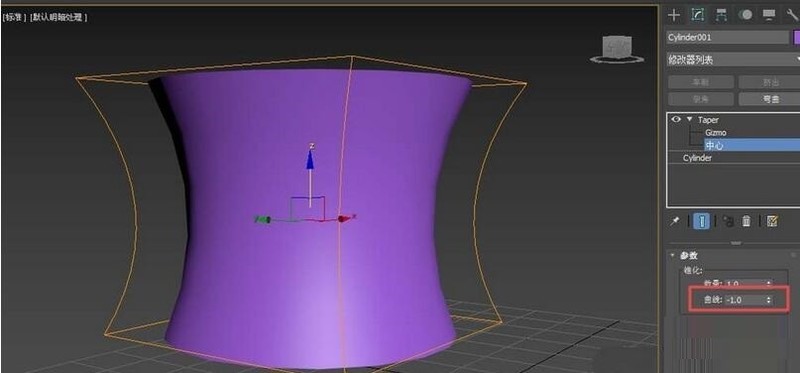
7. テーパー軸を変更することで、異なるテーパー効果も得られます。
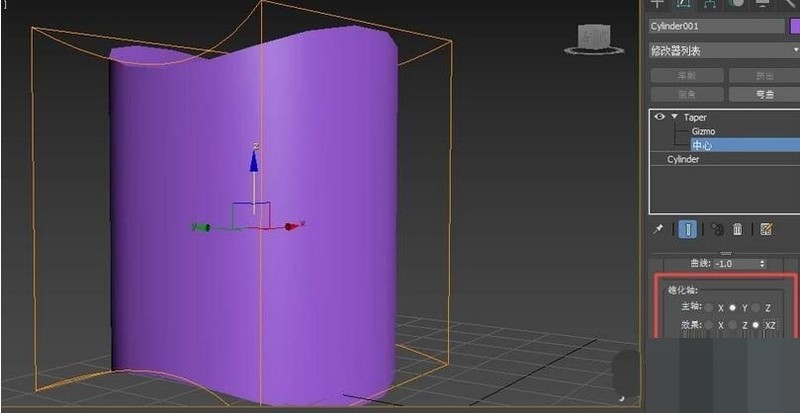
以上が3Ds MAX でグラフィックスを変更するためのテーパー モディファイアの使用に関連する操作の詳細内容です。詳細については、PHP 中国語 Web サイトの他の関連記事を参照してください。

